哈喽,大家好,我是雷工!
本节主要测试KingFusion通过动态库接入KingIOServer数据,实现快速订阅、回写实时数据及客户端展示的操作。
说明:
1、Windows版本:KingFunsion与KingIOServer数据交互时,使用动态库方式和网络方式均可,推荐使用动态库方式。
2、Linux版本:KingFunsion与KingIOServer数据交互时,只能用网络方式实现数据交互。(KingIOServer版本:KingIOServer3.7工业互联网版本)

一、测试效果
运行效果:
1、KingFusion运行界面:
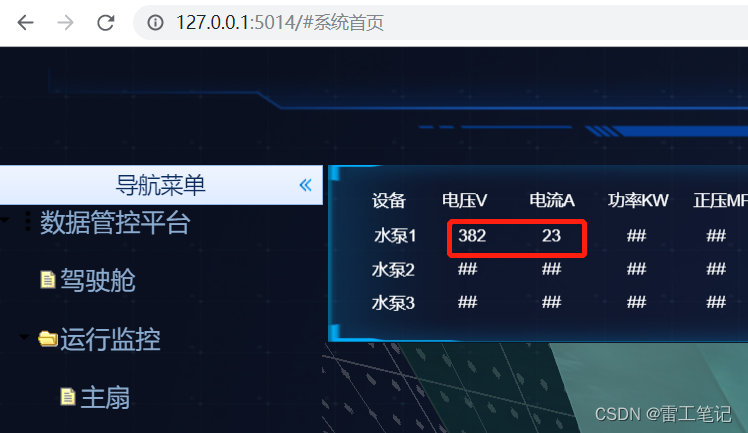
2、KingIOServer运行界面
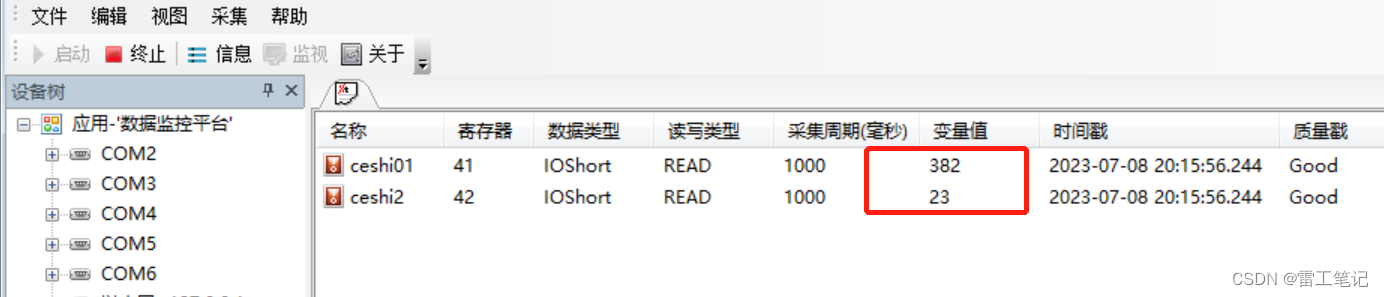
二、操作步骤
1、KingIOServer工程
KingIOServer工程的创建可以参考
《【KingSCADA】如何建立硬件系统及相关变量》。
2、创建数据源工程
2.1、新建数据源工程
打开KingFusion的开发中心,点击进入数据源工程组态,进入数据源开发系统。
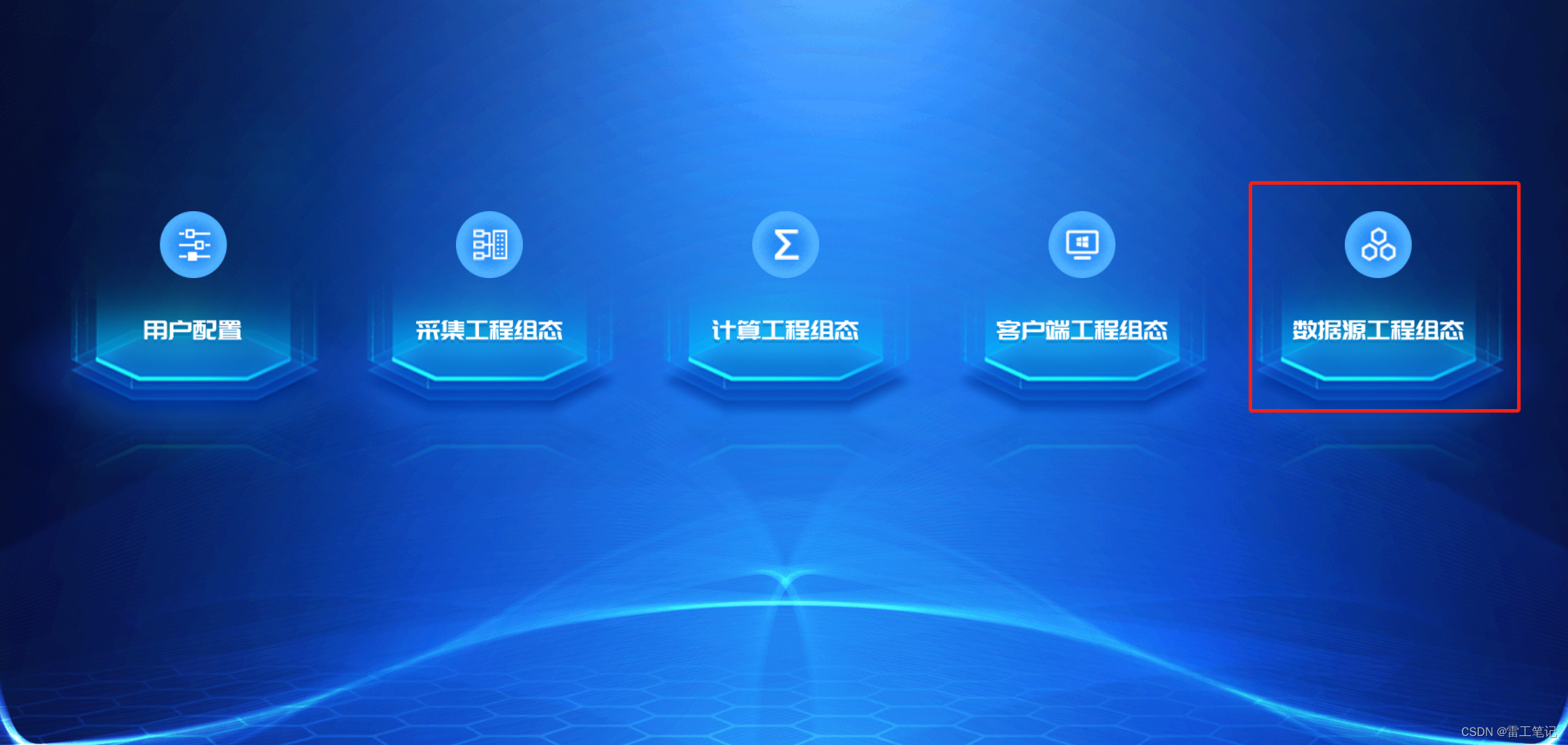
在数据源开发系统—>点击【数据源访问工程管理】—>点击【新建】按钮—>输入工程名称—>点击【确认】按钮。
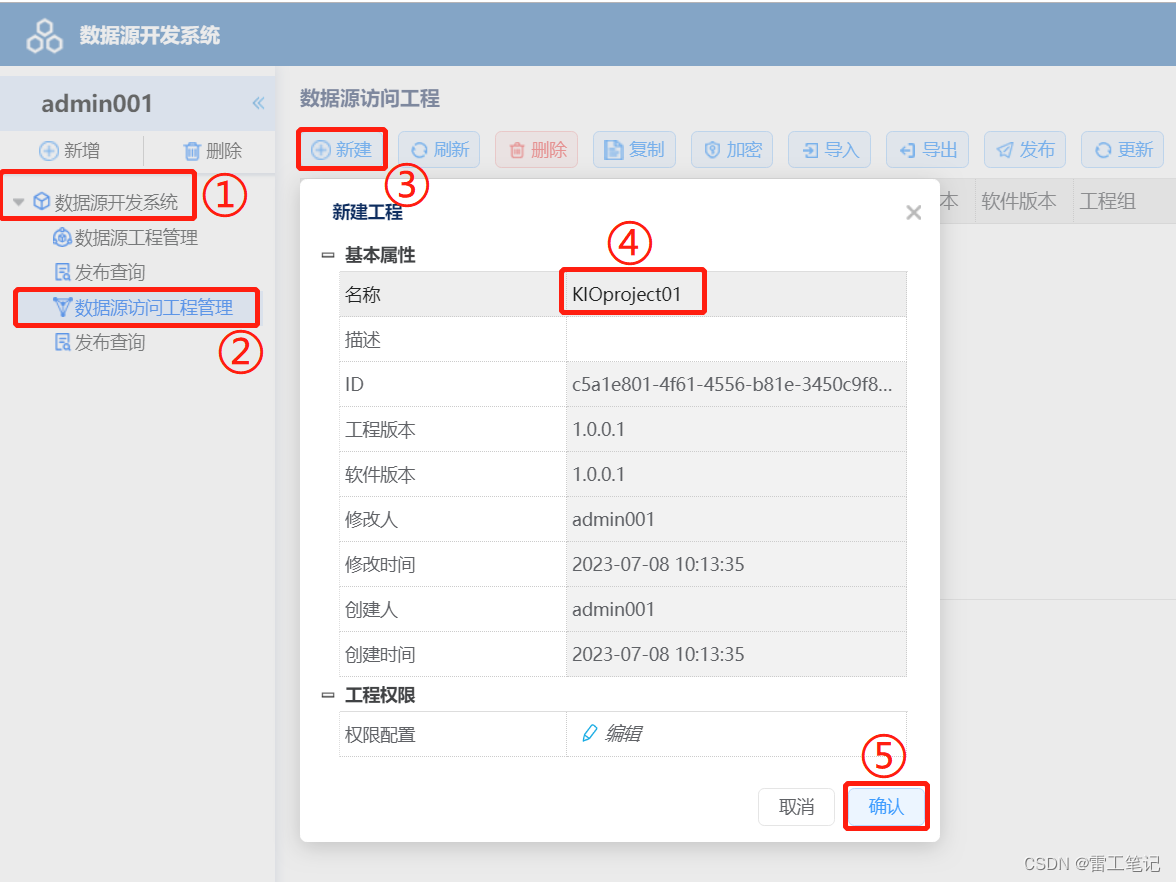
2.2、创建数据源对象
2.2.1、双击数据源访问工程名称进入工程配置界面。
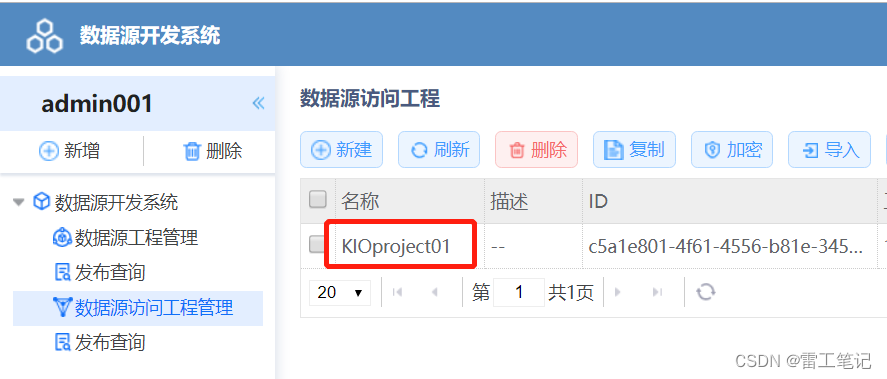
2.2.2、点击【新建】按钮—>数据源类型选择【KingIOServer_Windows】—>点击【确定】按钮。
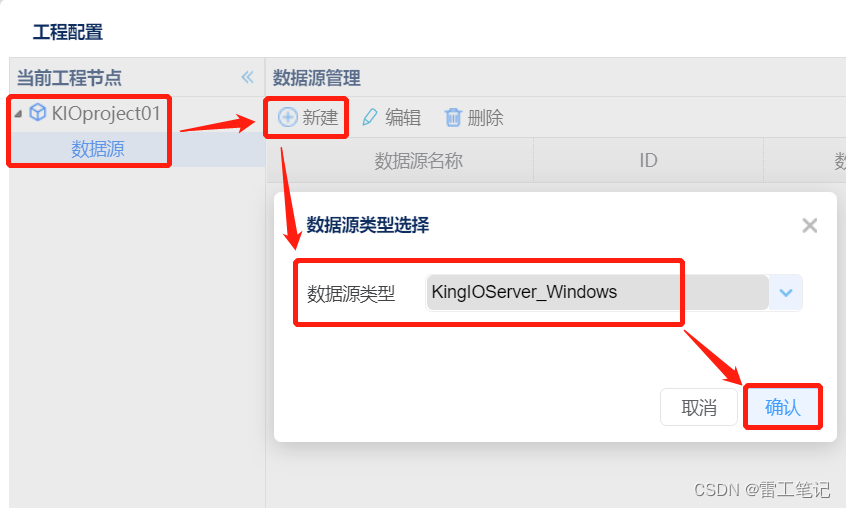
2.2.3、新建数据源对象
1>、数据源名称:必填;(不建议使用中文)。
2>、连接方式:选择动态库,必选;
3>、IP:KingIOServer运行设备的IP,必填;
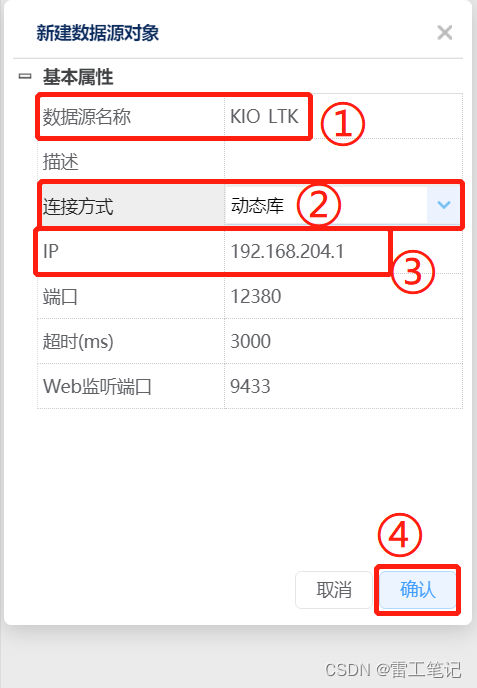
2.3、新建连接对象
2.3.1、参照下图步骤操作:
1>、连接名称:自定义,必填;
2>、授权用户:点击在弹出的界面选择用户;
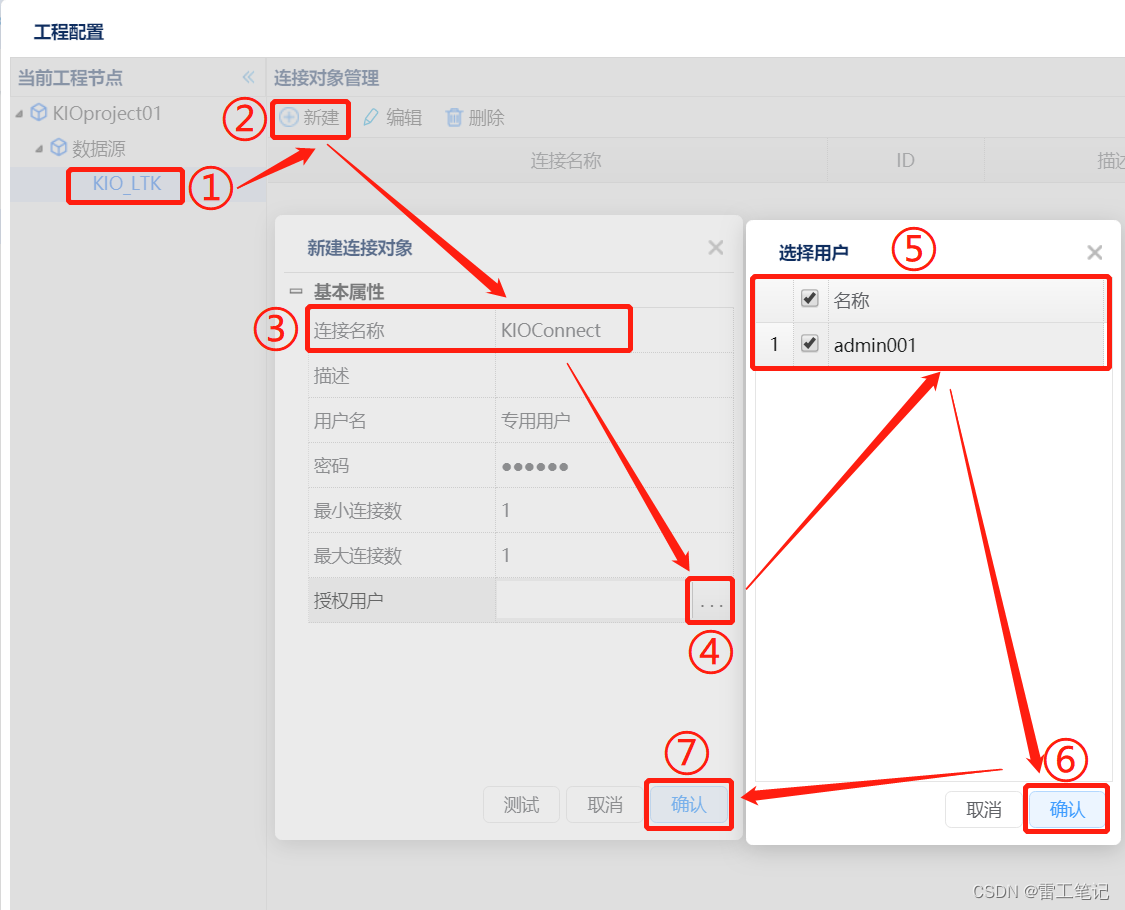
2.3.2、测试
1>、在信息填完后,可以点击测试按钮,测试连接KingIOServer是否正常,如果连接成功弹出测试连接成功提示。
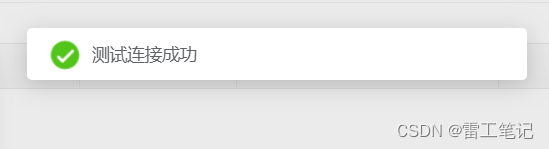
2>、如果连接失败,可以检查KingIOServer是否运行,输入参数是否正确。
2.3.3、发布
1>、完成上面的配置后,数据源访问工程创建完毕。
2>、关闭工程配置界面,选中对应的工程,发布数据源访问工程。


3>、然后进入运维中心,将发布后的工程在运维中心添加、部署、启动。

3、客户端工程
3.1、客户端工程的创建过程可以参考《【KingFusion】用KingFusion3.6创建一个客户端工程的步骤》。
3.2、打开KingFusion的开发中心,单击进入客户端工程组态。
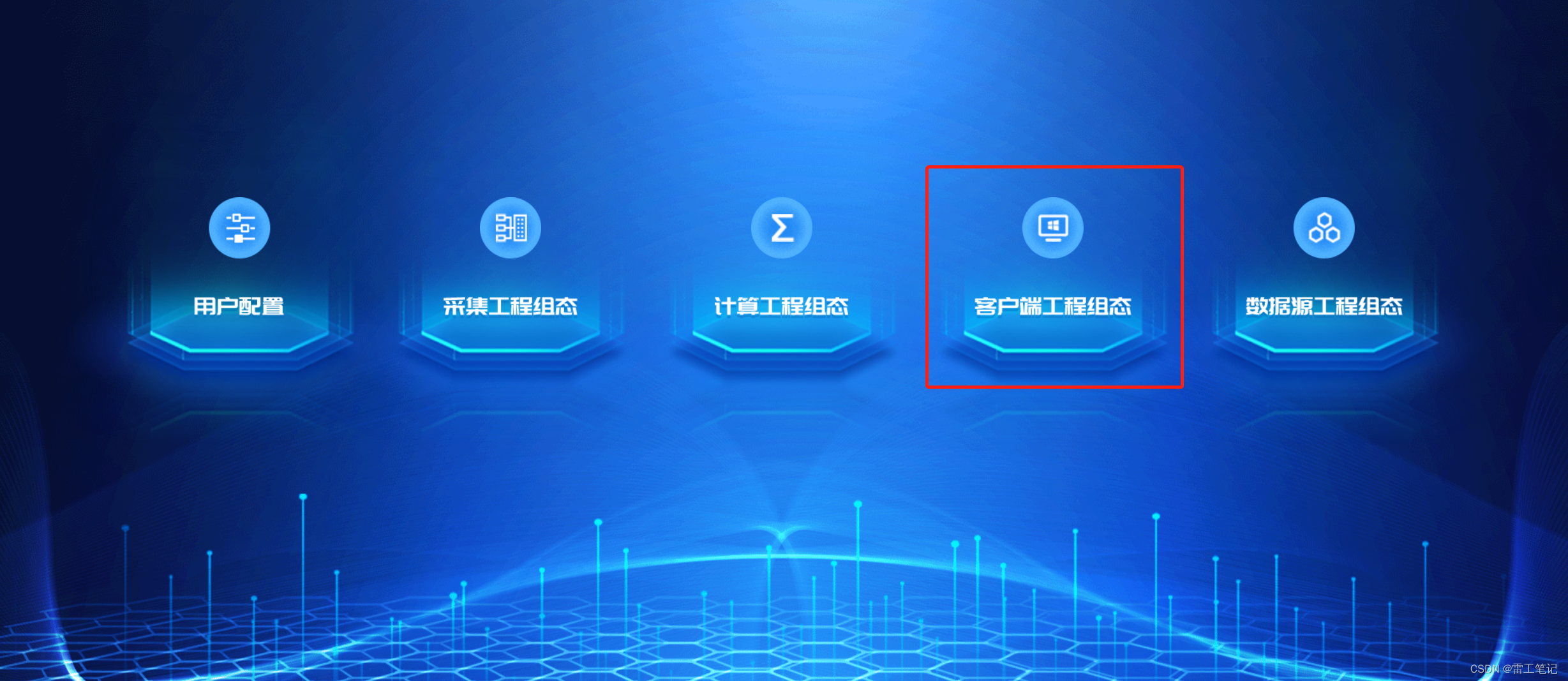
3.3、进入客户端开发界面,选中要进入的客户端工程,双击工程名称,进入到客户端工程配置界面。
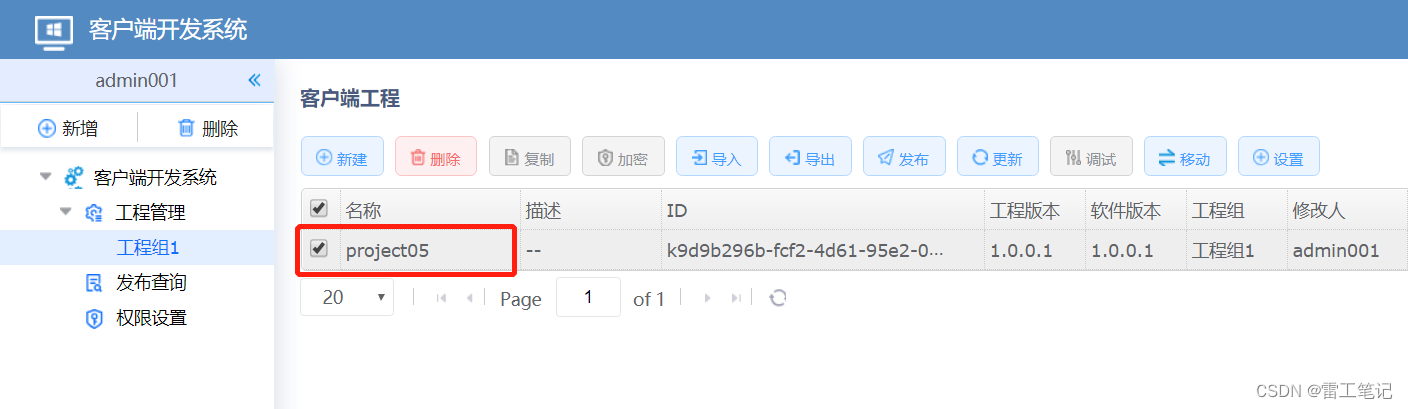
3.4、在客户端配置界面点击【数据源管理】—>点击【新建】—>填写数据源【名称】—>选择【APP名称】和【数据源名称】—>点击【确定】按钮。
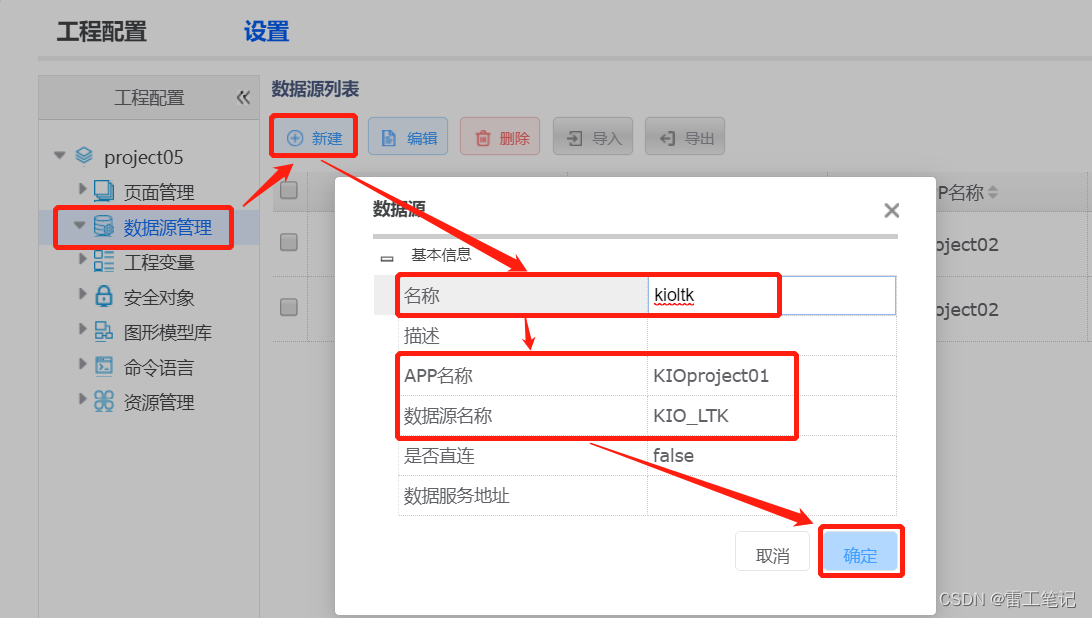
3.5、创建好数据源后,点击【更新变量】,弹出【更新数据源变量成功】表示可以正常访问该数据源。
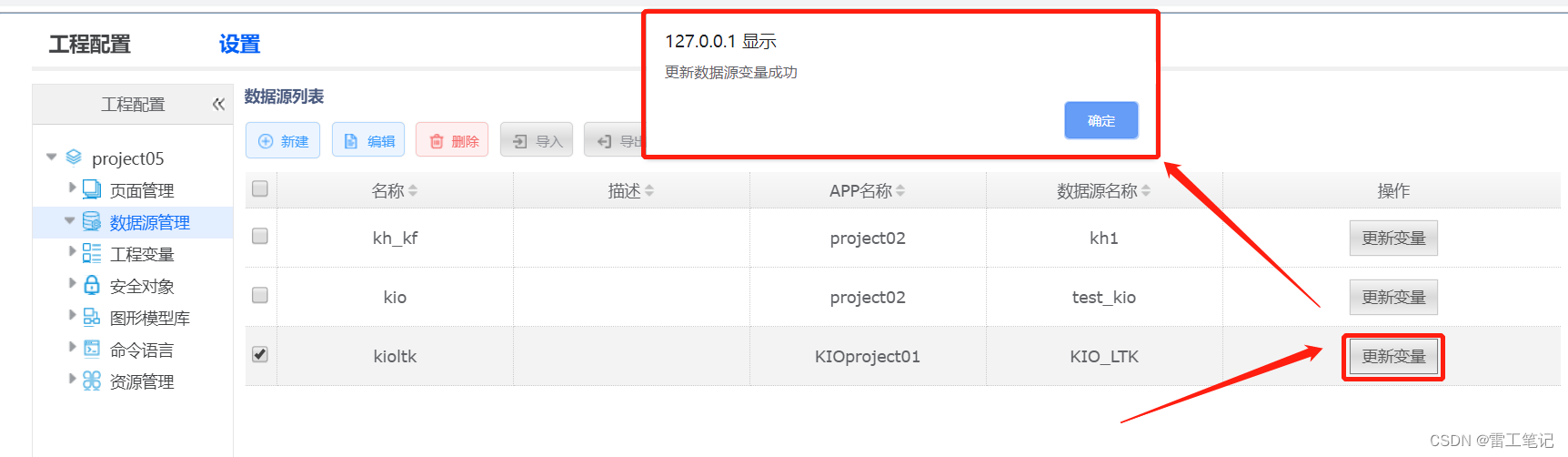
3.6、新建工程变量
在工程配置界面点击【工程变量】,点击【新建】按钮,类型选择【模拟量】,选择映射关系,选择要映射到KingIOServer的变量,动态库连接方式在下图弹窗的其他中,查询/订阅方式只能选择查询。(注意:订阅只能通过网络方式连接)
实际项目中变量点位都会比较多,此时一个个新建就比较费时费力,此时可以通过批量导入实现。
点击【快速添加】按钮,弹出如下窗口,选择刚添加好的数据源,可以自动枚举到KingIOServer变量,选择要添加的变量,然后点击【确定】按钮,即可批量导入。
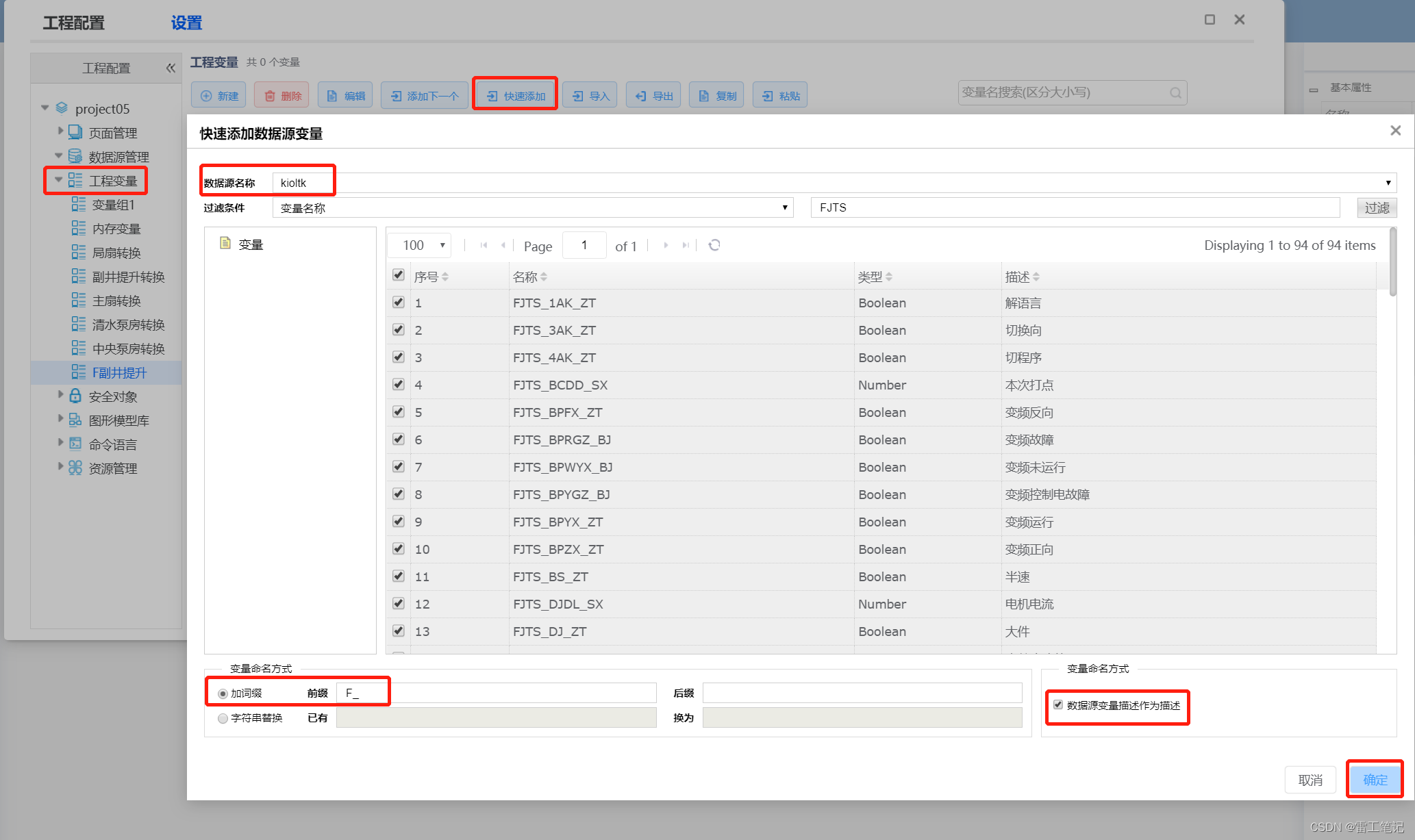
弹出导入报告,可以查看导入的变量成功个数,导入变量失败个数,以及警告等信息。
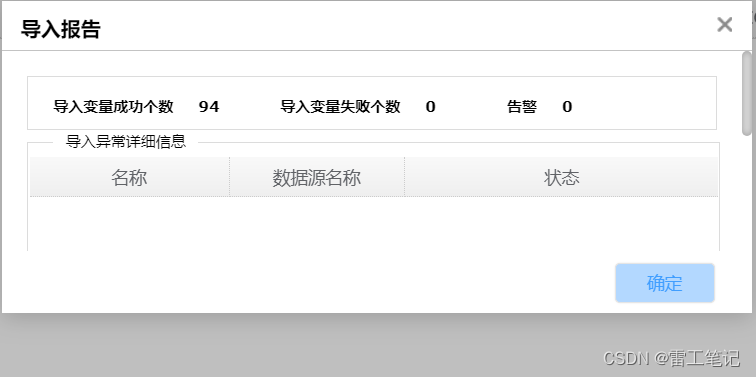
3.7、界面关联变量
打开需要连接变量的界面,双击文本,为其添加值输出动画连接。
点击“+”,选择【值输出】—>【模拟值输出】,关联对应变量即可。
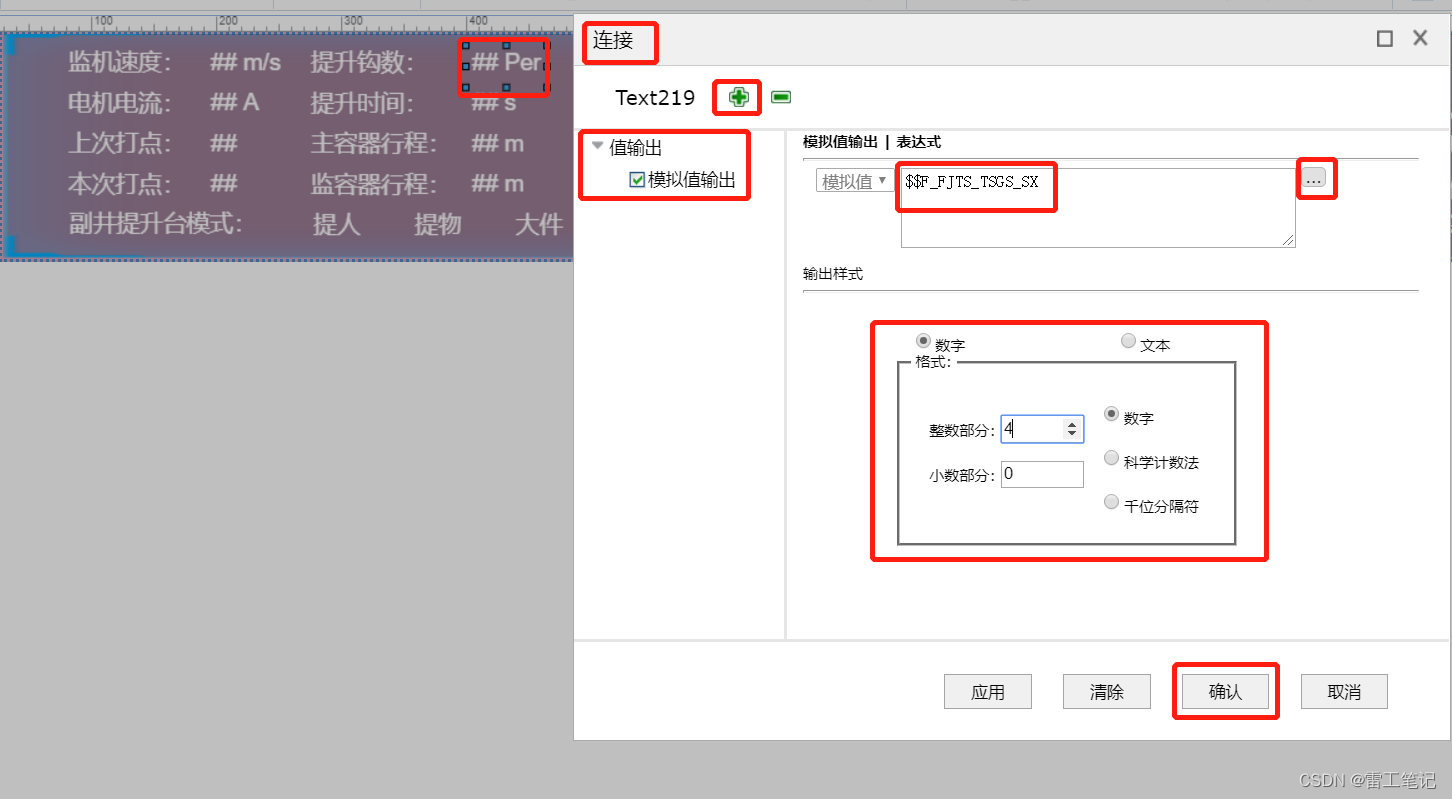
3.8、保存界面
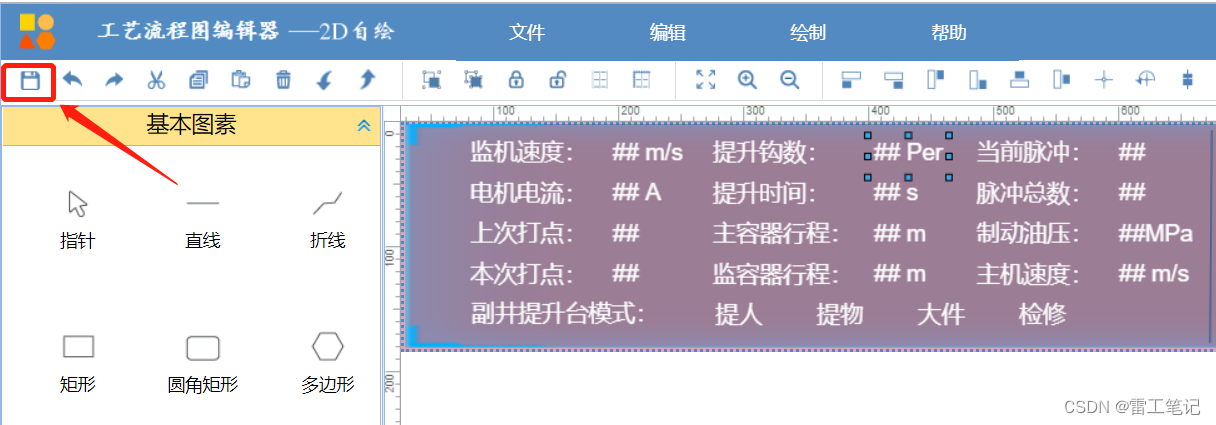
3.9、返回客户端工程界面,发布客户端工程,在运维中心添加、部署、启动客户端工程。

后记
以上为KingFusion通过动态库的方式连接KingIOServer数据的测试过程,其中遇到连不上KingIOServer的情况可通过
手动更改KF配置文件KingFusion3.6\config\proxyconfig.json文件中的nginxType字段为2(默认为1),改完之后重启运维代理,重新部署KP及数据接口APP即可。























 1408
1408











 被折叠的 条评论
为什么被折叠?
被折叠的 条评论
为什么被折叠?










